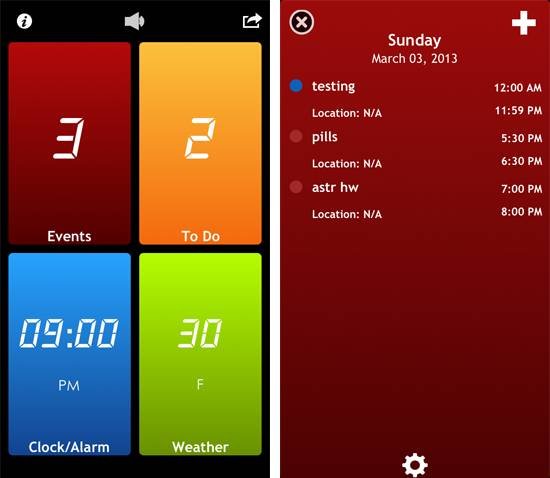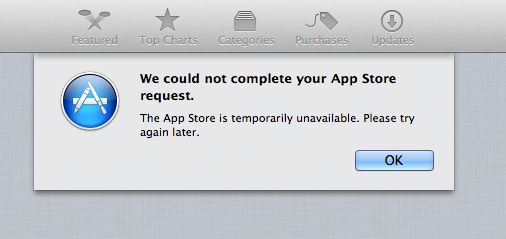萬盛學電腦網 >> 手機技巧 >> iPhone5手機怎麼用?iPhone5新手必看入門23個技巧
iPhone5手機怎麼用?iPhone5新手必看入門23個技巧
iPhone5使用技巧就是今天小編為大家帶來的iPhone5的一些常用的新手入門技巧。iPhone5剛上手不熟悉,沒關系!看完小編今天帶來的23個入門技巧,保證你熟練操作iPhone5!iPhone5中使用的iOS6新系統,iOS6提供非常多的功能升級,一些功能上的使用的和之前的舊系統也有些不同之處!小編為大家總結了23個iPhone5的使用小技巧,希望能夠幫助到大家。

1. 自拍竅門
先按住屏幕上的拍照快門鍵不松手,然後對焦,對好後再松開快門,這時才會正式拍攝
2. 勿擾模式
當您升級iOS 6系統或者夜晚睡覺時,不想被電話打斷,可以通過勿擾模式進行設置,打開【設置】>【勿擾模式】,屏幕頂部的小月亮,亮起意味著將沒有電話或者短信打擾,但仍可通過無線網絡上網。
3. 掛斷電話
有時,來電的時刻往往不方便接聽,如果不想接聽,只需點擊拒絕和接聽旁邊的鍵就可以發送文本或者添加備注,自定義文本設置方式是,進入設置>電話>以信息回復。
4.刷新收件箱
收件箱的刷新方式也不同以往,向下滑動收件箱,最新的郵件和更新將意義顯示,操作非常簡單。
5. Vip
Mountain Lion的郵件應用最先添加VIP功能——重要的消息可以自定義發送到專門的文件夾中。iOS 6也同樣添加這樣的功能。
6. 取消YouTube應用
您可能已經注意到,YouTube應用程序已經從iOS設備上消失了,但是您仍可以在應用程序商店下載免費的Youtube應用。
7. 分享照片流
在iOS 6系統中,用戶可以建立共享文件夾,在所有的iCloud賬戶設備上都可以共享照片,打開【設置】>【iCloud】>【照片流】,開啟照片流之後,打開相冊,點擊編輯,選擇存入照片流的圖片,您可以給照片流自定義名稱。在其他登陸iCloud賬戶的設備上,都可以看到您存在照片流中的圖片。
8. 蘋果地圖
蘋果放棄了谷歌地圖而使用自己的地圖數據,雖然蘋果3D地圖看起來很好,但它缺乏谷歌行之有效的地理位置深度搜索。其3D圖像也不是應用於所有設備和所有的城市。
9. 全屏浏覽器
Safari浏覽器新增全屏網頁浏覽方式,橫置手機,點擊右下角出現的小箭頭,網站內容將會完全顯示在屏幕空間中。
10. 發送更多圖片
進入照片應用,然後點擊編輯,選擇一個需要發送照片集,點擊分享,您就可以將這些選中的照片通過電子郵件、信息或者照片流發送。
手機技巧排行
- 中興紅牛v5能量版預約教程(附中興紅牛能量版預約官網地址)
- 樂視手機x600什麼時候上市 樂視手機x600上市時間
- 小米4s跑分多少?小米4s手機跑分性能
- lumia2520什麼時候上市?諾基亞lumia 2520配置及上市時間介紹
- 聯想vibe x3跑分多少 聯想vibe x3性能跑分評測
- 蘋果iOS 6.1 Beta 2已面向開發者發布 iOS 6.1 Beta 2官…
- 索尼z4跑分怎麼樣?索尼z4跑分評測
- 三星avant價格多少錢?三星galaxy avant報價
- 安卓android 4.3.1新功能有哪些?android 4.3.1新特性介紹
- 聯想黃金斗士note8官網地址 聯想note8官方網址